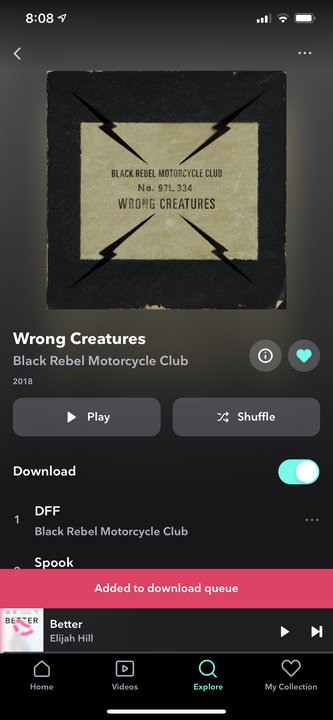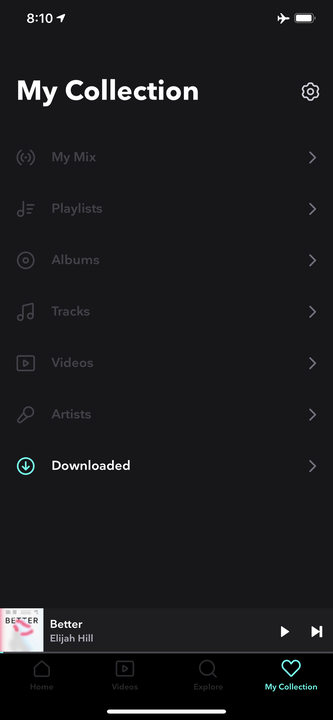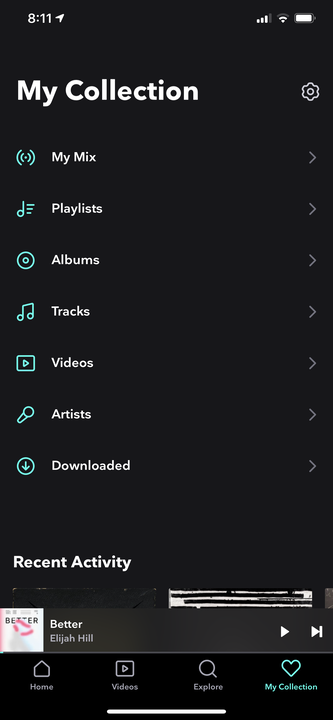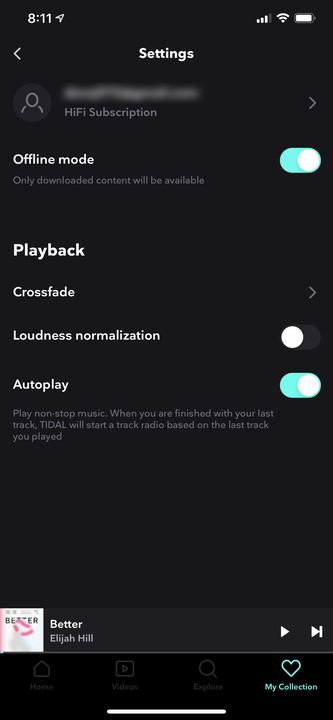Comment télécharger depuis Tidal et écouter de la musique hors ligne
- Vous pouvez télécharger de la musique de Tidal sur votre téléphone et l'écouter plus tard lorsque vous n'avez pas accès à Internet ou que vous ne souhaitez pas utiliser vos données cellulaires pour diffuser de l'audio.
- Pour télécharger un album ou une liste de lecture, activez le bouton Télécharger en haut de la page pour ces pistes.
- Pour lire les pistes téléchargées, mettez Tidal en mode hors ligne à l'aide de la page Paramètres.
En tant qu'abonné Tidal, vous avez accès à environ 60 millions de pistes – mais cela ne vous sert à rien si vous êtes dans un endroit sans accès Internet. Tidal vous permet de télécharger des chansons sur votre téléphone et de les écouter à tout moment, même si vous êtes en mode avion
ou si vous n'avez pas de Wi-Fi et préférez ne pas utiliser votre forfait de données cellulaires pour diffuser de l'audio.
Il existe cependant quelques limitations au téléchargement dans Tidal. Tout d'abord, vous ne pouvez le faire qu'en utilisant une application mobile sur votre téléphone – vous ne pouvez pas télécharger de pistes sur votre ordinateur. Deuxièmement, vous ne pouvez télécharger que des albums ou des listes de lecture entiers, pas des pistes individuelles.
Si vous souhaitez télécharger depuis Tidal et écouter de la musique hors ligne, voici comment procéder.
Comment télécharger un album de Tidal
1. Démarrez l'application Tidal sur votre téléphone.
2. Trouvez un album que vous souhaitez télécharger. Parcourez ou recherchez un album que vous souhaitez télécharger.
3. Ouvrez l'album et confirmez que vous voyez la liste des pistes.
4. Faites glisser le bouton Télécharger vers la droite pour l'activer. Les chansons de l'album seront ajoutées à la file d'attente de téléchargement et stockées sur votre téléphone.
Faites glisser le bouton Télécharger pour télécharger les pistes de l'album.
Comment télécharger une playlist depuis Tidal
1. Lancez l'application Tidal sur votre téléphone. 2
2. Appuyez sur "Ma collection" en bas de l'écran.
3. Sélectionnez "Listes de lecture".
4. Choisissez la liste de lecture que vous souhaitez télécharger.
5. Faites glisser le bouton Télécharger vers la droite pour activer le téléchargement. Les chansons de la liste de lecture seront ajoutées à la file d'attente de téléchargement.
Comme les chansons individuelles, les listes de lecture téléchargées seront stockées sur votre téléphone.
Comment lire la musique que vous avez téléchargée depuis Tidal sans Wi-Fi ni service de données
1. Avec vos données et Wi-Fi désactivés ou indisponibles, lancez l'application Tidal.
2. Une fois qu'il s'est ouvert sur la page "Ma collection", localisez le lien "Téléchargé" et appuyez dessus.
3. Choisissez les pistes que vous souhaitez écouter et attendez qu'elles commencent à jouer automatiquement.
Si votre téléphone est hors ligne, votre musique téléchargée sera la seule option dans Tidal.
Comment écouter la musique que vous avez téléchargée depuis Tidal sans désactiver vos données
1. Pour forcer votre téléphone à lire les pistes téléchargées et éviter d'utiliser des données cellulaires, ouvrez l'application.
2. Appuyez sur "Ma collection" en bas à droite de l'écran.
Ouvrez la page des options de Tidal à partir de l'écran Ma collection.
3. Choisissez l'icône Paramètres en haut à droite.
4. Activez le mode hors ligne en faisant glisser le bouton vers la droite.
Le mode hors ligne oblige uniquement votre Tidal à fonctionner sans utiliser de données.
5. Lorsque vous souhaitez utiliser les données pour réécouter Tidal, sélectionnez le bouton Accueil en bas de l'écran.
6. Appuyez sur "Aller en ligne" pour sortir Tidal du mode hors ligne.